CITROEN JUMPER MULTISPACE 2012 Instructieboekjes (in Dutch)
Manufacturer: CITROEN, Model Year: 2012, Model line: JUMPER MULTISPACE, Model: CITROEN JUMPER MULTISPACE 2012Pages: 268, PDF Size: 10.14 MB
Page 171 of 268
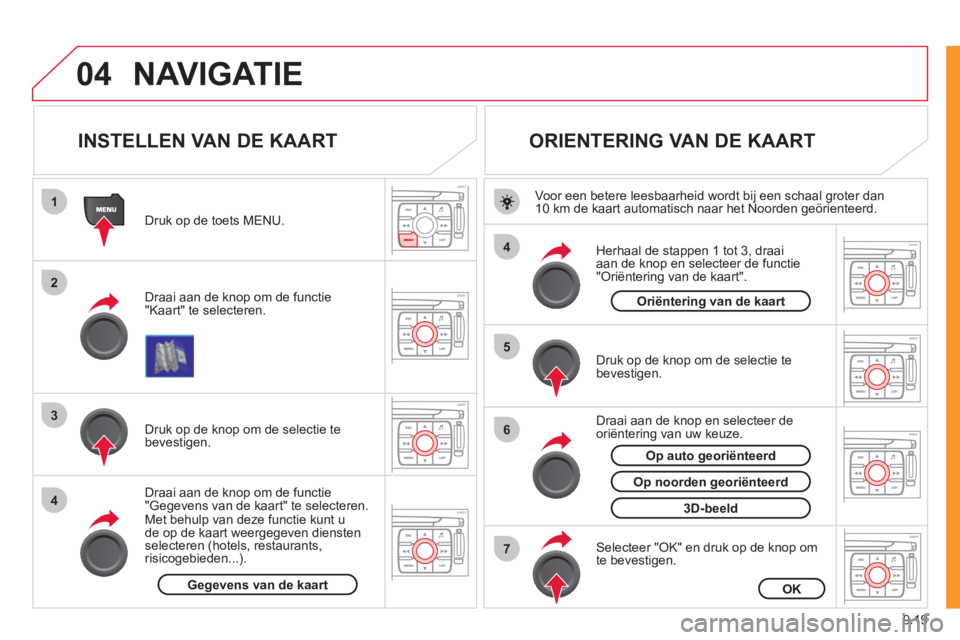
9.19
04
1
2
3
4
4
5
6
7
NAVIGATIE
INSTELLEN VAN DE KAART
Draai aan de knop om de functie
"Kaart" te selecteren.
Druk op de toets MENU.
Draai aan de knop om de functie
"Ge
gevens van de kaart" te selecteren.
Met behulp van deze functie kunt u
de op de kaart weergegeven dienstenselecteren (hotels, restaurants, risicogebieden...).
Druk op de knop om de selectie tebevestigen.
ORIENTERING VAN DE KAART
Druk op de knop om de selectie tebevestigen.
Herhaal de stappen
1 tot 3, draai
aan de knop en selecteer de functie"Oriëntering van de kaart".
Selecteer "OK" en druk op de knop om
te bevestigen.
Draai aan de knop en selecteer de
oriëntering van uw keuze.
Voor een betere leesbaarheid wordt bi
j een schaal groter dan 10 km de kaart automatisch naar het Noorden geörienteerd.
Gegevens van de kaartOK
Oriëntering van de kaart
3D-beeld
Op noorden georiënteerd
Op auto georiënteerd
Page 172 of 268
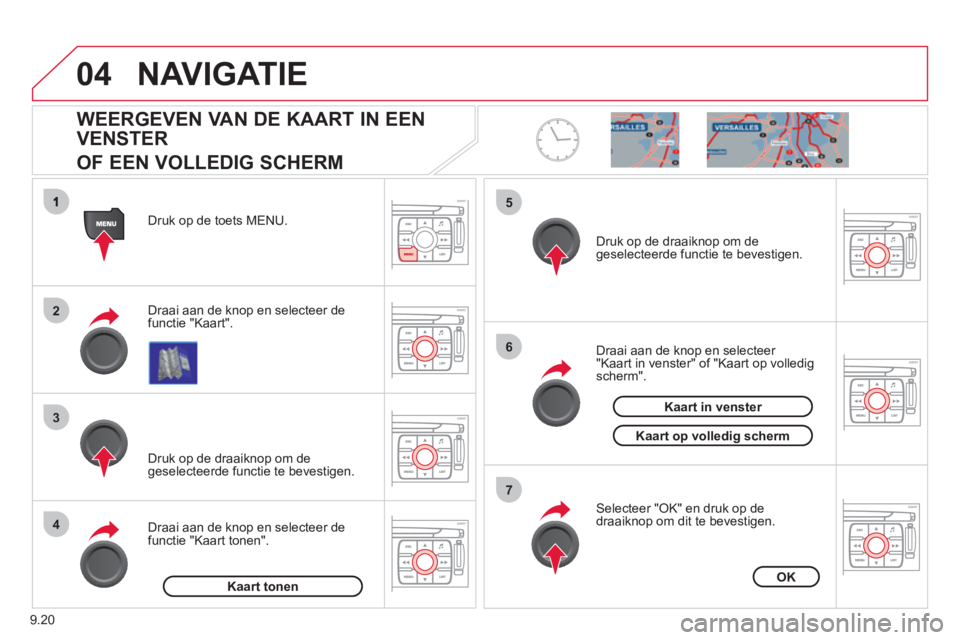
9.20
04
2
3
4
5
6
7
NAVIGATIE
WEERGEVEN VAN DE KAART IN EEN
VENSTER
OF EEN VOLLEDIG SCHERM
Draai aan de knop en selecteer de
functie "Kaart". Druk op de toets MENU.
Draai aan de kno
p en selecteer de
functie "Kaart tonen".
Druk op de draaiknop om degeselecteerde functie te bevestigen.
Draai aan de knop en selecteer
"Kaart in venster" of "Kaart op volledig scherm".
Druk o
p de draaiknop om de geselecteerde functie te bevestigen.
Selecteer "OK" en druk op de
draaiknop om dit te bevestigen.
Kaart tonenOK
Kaart in venster
Kaart op volledig scherm
Page 173 of 268
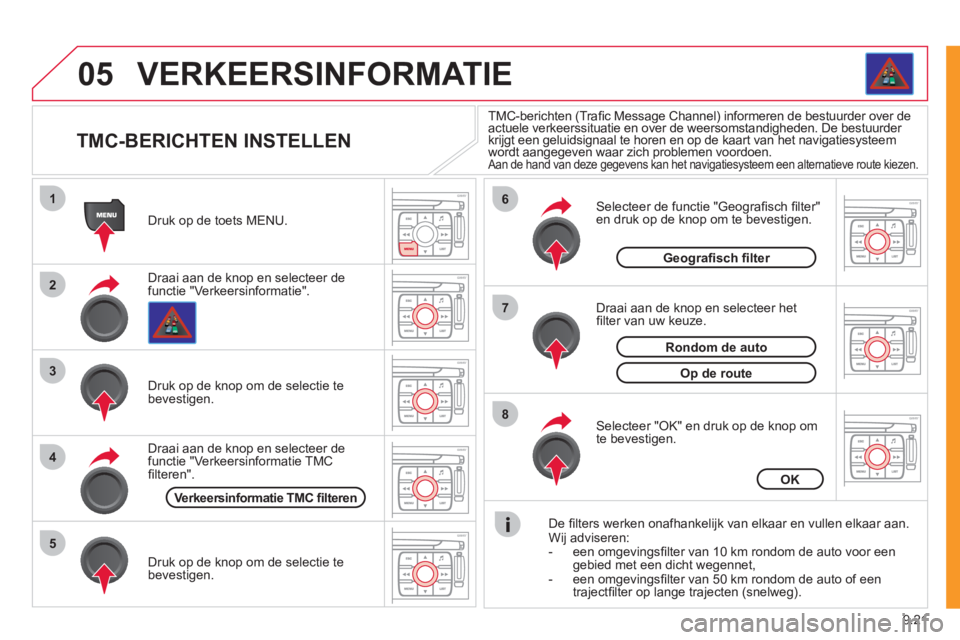
9.21
05
1
2
3
5
6
7
8
4
VERKEERSINFORMATIE
TMC-BERICHTEN INSTELLEN
Draai aan de knop en selecteer de
functie "Verkeersinformatie". Druk op de toets MENU.
Druk op de knop om de selectie te
bevestigen. Draai aan de knop en selecteer de
functie "Verkeersinformatie TM
Cfi lteren".
Draai aan de knop en selecteer hetfi lter van uw keuze.
Selecteer de functie "Geo
grafi sch fi lter"en druk op de knop om te bevestigen.
De
fi lters werken onafhankelijk van elkaar en vullen elkaar aan.
Wij adviseren:
- een omgevingsfi lter van 10 km rondom de auto voor eengebied met een dicht wegennet,
- een omgevingsfi lter van 50 km rondom de auto of een
trajectfi lter op lange trajecten (snelweg).
Selecteer "OK" en druk op de knop om
te bevestigen. TMC-berichten
(Trafi c Message Channel) informeren de bestuurder over de
actuele verkeerssituatie en over de weersomstandigheden. De bestuurder krijgt een geluidsignaal te horen en op de kaart van het navigatiesysteem
wordt aangegeven waar zich problemen voordoen. Aan de hand van deze gegevens kan het navigatiesysteem een alternatieve route kiezen.
Druk op de knop om de selectie te bevestigen.
Verkeersinformatie TMC fi lteren
OK
Geografi sch fi lter
Op de route
Rondom de auto
Page 174 of 268
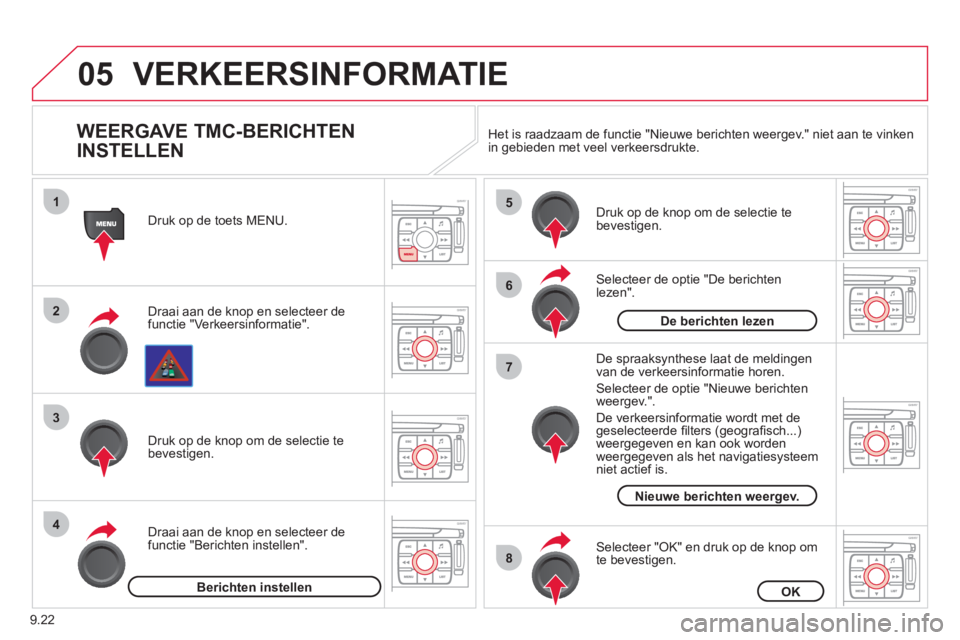
9.22
05
1
2
3
4
5
6
8
7
VERKEERSINFORMATIE
WEERGAVE TMC-BERICHTEN
INSTELLEN
Draai aan de knop en selecteer de
functie "Verkeersinformatie". Druk op de toets MENU.
Draai aan de kno
p en selecteer de
functie "Berichten instellen". Druk o
p de knop om de selectie te bevestigen.
Selecteer de o
ptie "De berichten lezen".
Druk op de knop om de selectie tebevestigen.
Selecteer "OK" en druk op de knop om
te bevestigen.
De spraaks
ynthese laat de meldingen
van de verkeersinformatie horen.
Selecteer de optie "Nieuwe berichten
weer
gev.".
D
e verkeersinformatie wordt met degeselecteerde fi lters (geografi sch...)weergegeven en kan ook worden
weergegeven als het navigatiesysteem niet actief is. Het is raadzaam de
functie "Nieuwe berichten weergev." niet aan te vinken
in gebieden met veel verkeersdrukte.
Berichten instellenOK
De berichten lezen
Nieuwe berichten weergev.
Page 175 of 268
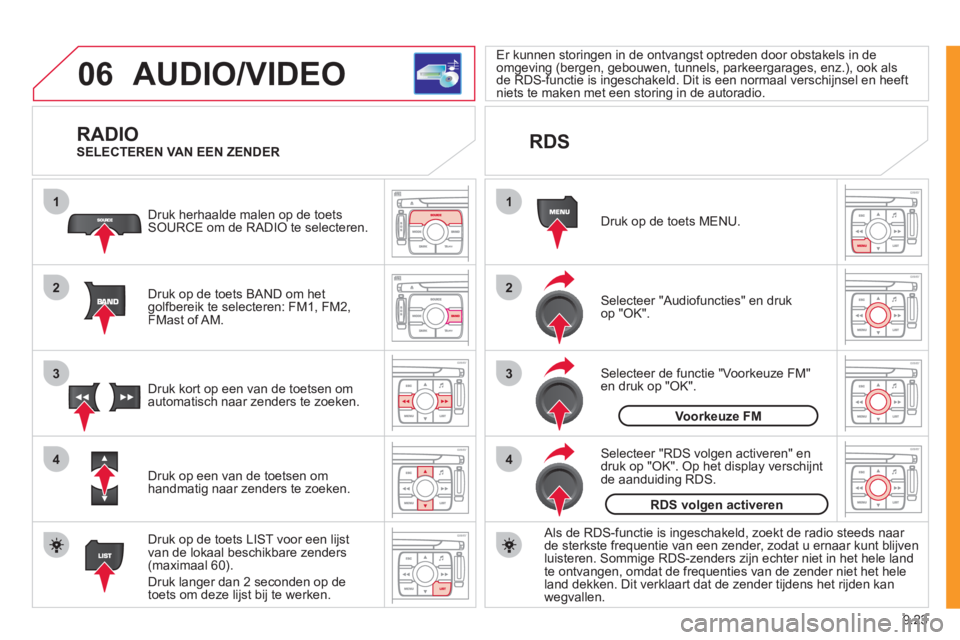
9.23
06
1
2
4
3
1
2
4
3
AUDIO/VIDEO
RADIO
Druk op de toets BAND om het golfbereik te selecteren: FM1, FM2, FMast of AM. Druk herhaalde malen op de toets
SOURCE om de RADIO te selecteren.
Druk op de toets LIST voor een li
jst
van de lokaal beschikbare zenders(maximaal 60).
Druk lan
ger dan 2 seconden op de
toets om deze lijst bij te werken.
Druk op een van de toetsen om
handmatig naar zenders te zoeken. Druk kort op een van de toetsen om
automatisch naar zenders te zoeken.
RDS
Selecteer "Audiofuncties" en druk
op "OK".
Druk op de toets MENU.
Als de RDS-functie is ingeschakeld, zoekt de radio steeds naar
de sterkste frequentie van een zender, zodat u ernaar kunt blijvenluisteren. Sommige RDS-zenders zijn echter niet in het hele land
te ontvangen, omdat de frequenties van de zender niet het heleland dekken. Dit verklaart dat de zender tijdens het rijden kan
wegvallen.
Selecteer "RDS volgen activeren" en
druk op "OK". Op het display verschijnt
de aanduiding RDS.
Selecteer de functie "Voorkeuze FM" en druk op "OK". Er kunnen storin
gen in de ontvangst optreden door obstakels in de
omgeving (bergen, gebouwen, tunnels, parkeergarages, enz.), ook als
de RDS-functie is ingeschakeld. Dit is een normaal verschijnsel en heeft niets te maken met een storing in de autoradio.
SELECTEREN VAN EEN ZENDER
Voorkeuze FM
RDS volgen activeren
Page 176 of 268
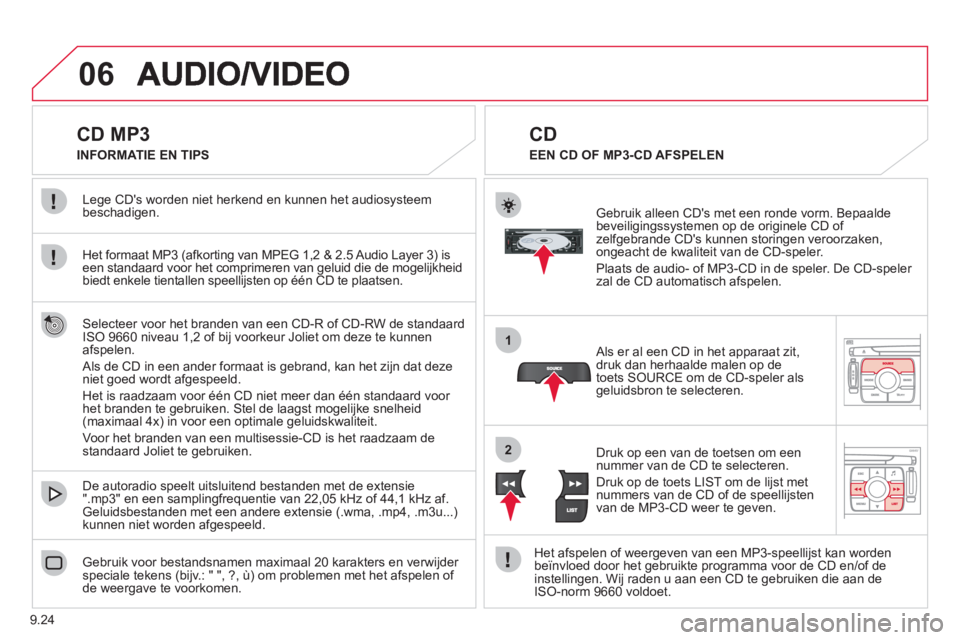
9.24
06
1
2
CD MP3
Het formaat MP3 (afkorting van MPEG 1,2 & 2.5 Audio Layer 3) iseen standaard voor het comprimeren van geluid die de mogelijkheidbiedt enkele tientallen speellijsten op één CD te plaatsen. Le
ge CD's worden niet herkend en kunnen het audiosysteem beschadigen.
Gebruik voor bestandsnamen maximaal 20 karakters en verwijder
speciale tekens (bijv.: " ", ?, ù) om problemen met het afspelen of
de weergave te voorkomen.
De autoradio speelt uitsluitend bestanden met de extensie".mp3" en een samplingfrequentie van 22,05 kHz of 44,1 kHz af.Geluidsbestanden met een andere extensie (.wma, .mp4, .m3u...) kunnen niet worden afgespeeld.
Als er al een CD in het apparaat zit,druk dan herhaalde malen op de
toets SOURCE om de CD-speler als
geluidsbron te selecteren.
Gebruik alleen CD's met een ronde vorm. Bepaalde
beveili
gingssystemen op de originele CD of
zelfgebrande CD's kunnen storingen veroorzaken,
ongeacht de kwaliteit van de CD-speler.
Plaats de audio- o
f MP3-CD in de speler. De CD-speler
zal de CD automatisch afspelen.
Het a
fspelen of weergeven van een MP3-speellijst kan worden
beïnvloed door het gebruikte programma voor de CD en/of de
instellingen. Wij raden u aan een CD te gebruiken die aan de
ISO-norm 9660 voldoet.
Druk op een van de toetsen om een nummer van de CD te selecteren.
Druk op de toets LI
ST om de lijst metnummers van de CD of de speellijsten
van de MP3-CD weer te geven.
CD
EEN CD OF MP3-CD AFSPELEN INFORMATIE EN TIPS
Selecteer voor het branden van een CD-R of CD-RW de standaardISO 9660 niveau 1,2 of bij voorkeur Joliet om deze te kunnen
afspelen.
Als de CD in een ander formaat is gebrand, kan het zijn dat dezeniet goed wordt afgespeeld.
Het is raadzaam voor één
CD niet meer dan één standaard voor het branden te gebruiken. Stel de laagst mogelijke snelheid(maximaal 4x) in voor een optimale geluidskwaliteit.
Voor het branden van een multisessie-
CD is het raadzaam de
standaard Joliet te gebruiken.
Page 177 of 268
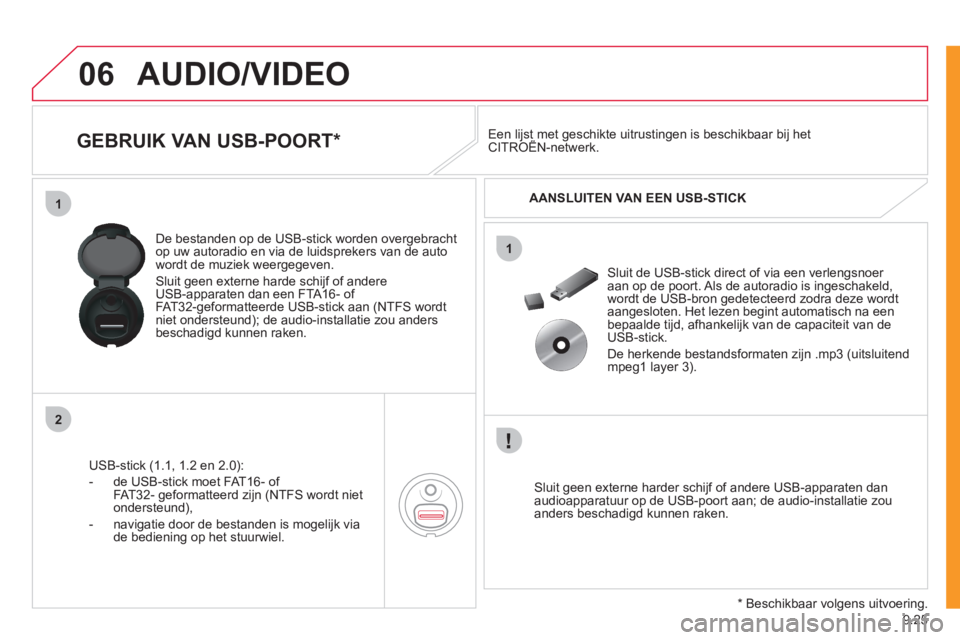
9.25
06
1
2
1
AUDIO/VIDEO
GEBRUIK VAN USB-POORT *
USB-stick (1.1, 1.2 en 2.0):
- de
USB-stick moet FAT16- of
FAT32- geformatteerd zijn (NTFS wordt niet ondersteund),
- navigatie door de bestanden is mogelijk via
de bedienin
g op het stuurwiel. De bestanden op de USB-stick worden over
gebracht
op uw autoradio en via de luidsprekers van de auto
wordt de muziek weergegeven.
Sluit geen externe harde schijf of andere USB-apparaten dan een FTA16- of FAT32-geformatteerde USB-stick aan (NTFS wordt
niet ondersteund); de audio-installatie zou anders
beschadigd kunnen raken.
Sluit
geen externe harder schijf of andere USB-apparaten dan
audioapparatuur op de USB-poort aan; de audio-installatie zou
an
ders beschadigd kunnen raken.
Sluit de USB-stick direct of via een verlen
gsnoer aan op de poort. Als de autoradio is ingeschakeld,
wordt de USB-bron gedetecteerd zodra deze wordtaangesloten. Het lezen begint automatisch na een
bepaalde tijd, afhankelijk van de capaciteit van de USB-stick.
De herkende bestands
formaten zijn .mp3 (uitsluitend
mpeg1 layer 3).
Een lijst met geschikte uitrustingen is beschikbaar bij hetCITROËN-netwerk.jg
AANSLUITEN VAN EEN USB-STICK
*
Beschikbaar volgens uitvoering.
Page 178 of 268
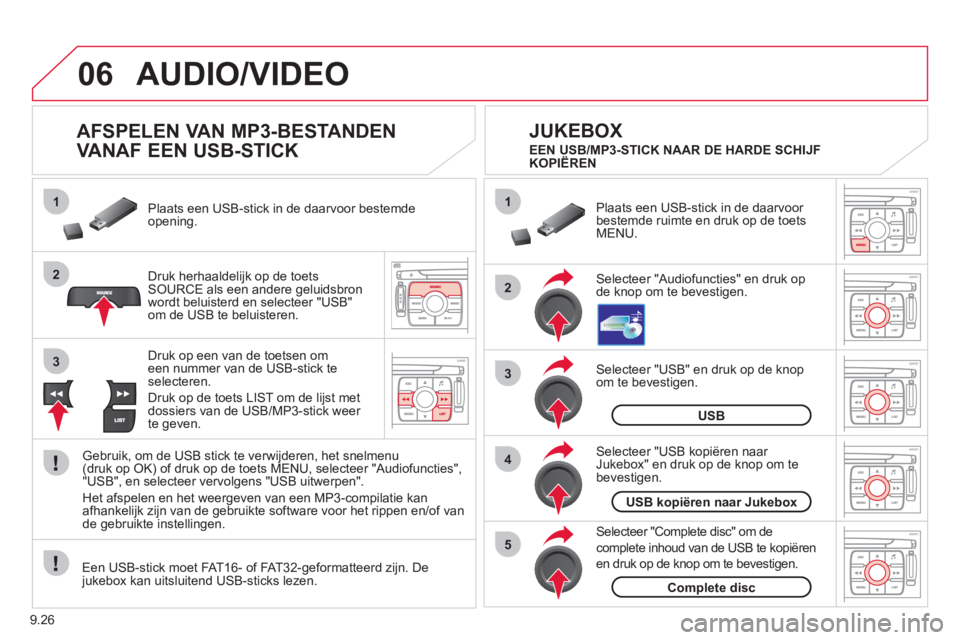
9.26
06
1
2
4
3
5
1
2
3
AUDIO/VIDEO
AFSPELEN VAN MP3-BESTANDEN
VANAF EEN USB-STICK
Druk herhaaldelijk op de toets SOURCE als een andere geluidsbron
wordt beluisterd en selecteer "USB"
om de USB te beluisteren. Pl
aats een USB-stick in de daarvoor bestemdeopening.
Gebruik, om de USB stick te verwi
jderen, het snelmenu(druk op OK) of druk op de toets MENU, selecteer "Audiofuncties","USB", en selecteer vervolgens "USB uitwerpen".
Het a
fspelen en het weergeven van een MP3-compilatie kan
afhankelijk zijn van de gebruikte software voor het rippen en/of van
de gebruikte instellingen.
Selecteer "USB" en druk op de knop
om te bevestigen.
Plaats een U
SB-stick in de daarvoor
bestemde ruimte en druk op de toets
MENU.
JUKEBOX
USB
Selecteer "Complete disc" om de complete inhoud van de USB te kopiëren en druk op de knop om te bevestigen.
Complete disc
Selecteer "USB kopiëren naar Jukebox" en druk op de knop om te
bevestigen.
USB kopiëren naar Jukebox
Selecteer "Audiofuncties" en druk op de knop om te bevestigen.
Druk op een van de toetsen om een nummer van de USB-stick teselecteren.
Druk op de toets LI
ST om de lijst metdossiers van de USB/MP3-stick weer
te geven. EEN USB/MP3-STICK NAAR DE HARDE SCHIJF
KOPIËREN
Een USB-stick moet FAT16- of FAT32-
geformatteerd zijn. De jukebox kan uitsluitend USB-sticks lezen.
Page 179 of 268

9.27
06
1
2
4
3
6
5
EEN CD NAAR DE HARDE SCHIJF KOPIËREN
Selecteer "Audiofuncties"
, selecteer CD en druk op de knop om tebevestigen.
Plaats een audio- of MP
3-CD in de speler en druk op de toets MENU.
Selecteer "CD-kopie op de Jukebox"en druk op de knop om te bevestigen.
Selecteer de letters één voor één enselecteer "OK" om te bevestigen.
De optie "Automatisch creëren" kopieert de CD automatisch naar
een album van het type "album nr. ...".
De audio- o
f MP3-CD wordt naar de harde schijf gekopieerd.
Afhankelijk van de speelduur van de CD duurt het kopiëren tot20 minuten. Tijdens het kopiëren kunnen de reeds op de hardeschijf opgeslagen albums en CD's niet worden afgespeeld.
Als het
geen CD met MP3-bestanden betreft, comprimeert deJukebox de nummers van de CD automatisch naar MP3-formaat.
Afhankelijk van de speelduur van de CD duurt het comprimerenongeveer 20 minuten. Tijdens het comprimeren kunnen de CD en de
reeds op de harde schijf opgeslagen albums worden afgespeeld.
Druk lan
g op de toets SOURCE om met het kopiëren van de CD te
beginnen.
Audiofuncties
OK
CD-kopie op de Jukebox
Selecteer "Complete CD" om de
volledige inhoud van de CD te kopiërenen druk op de knop om te bevestigen.
Complete CD
Herhaal, om het kopiëren te stoppen, de punten 2 en 3. Selecteer "Kopiëren stoppen" en druk op de knop om te bevestigen.
Kopiëren stoppen
Het ko
piëren van bestanden van de Jukebox naar een CD is niet
mogelijk.
De functie "Kopie stoppen" verwi
jdert niet de bestanden die al naar
de harde schijf van de jukebox gekopieerd zijn.
Page 180 of 268
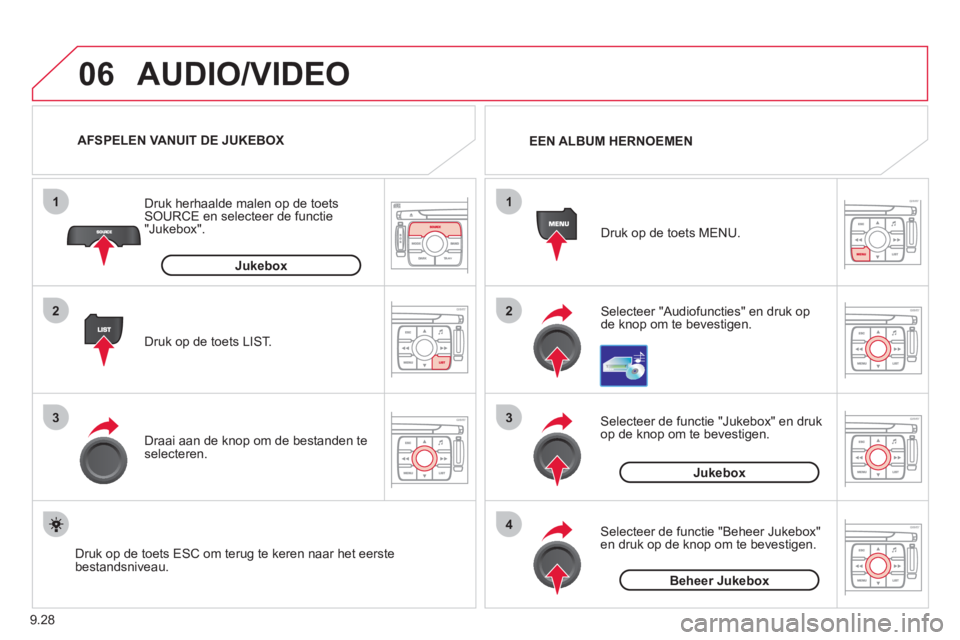
9.28
06
1
2
3
4
1
2
3
AUDIO/VIDEO
Selecteer "Audiofuncties" en druk opde knop om te bevestigen. Druk op de toets MENU. EEN ALBUM HERNOEMEN
Selecteer de functie "Jukebox" en druk
op de knop om te bevestigen.
Jukebox
Selecteer de functie "Beheer Jukebox" en druk op de knop om te bevestigen.
Beheer Jukebox Druk op de toets LI
ST. Druk herhaalde malen o
p de toetsSOURCE en selecteer de functie "Jukebox".
Draai aan de kno
p om de bestanden te selecteren.
AFSPELEN VANUIT DE JUKEBOX
Jukebox
Druk op de toets ESC om terug te keren naar het eerste bestandsniveau.